- DigiCert product docs
- Document Trust Manager
- Handleiding voor beheerder
Handleiding voor beheerder
Met DigiCert® Document Trust Manager kunt u uw account, validaties, inloggegevens, gebruiker en aanmeldingslinks aanmaken en beheren, en rapporten genereren.
U moet een geldige digitale ID aanmaken in DigiCert ONE voordat u ondertekenaars uitnodigt en ondertekeningstools downloadt.
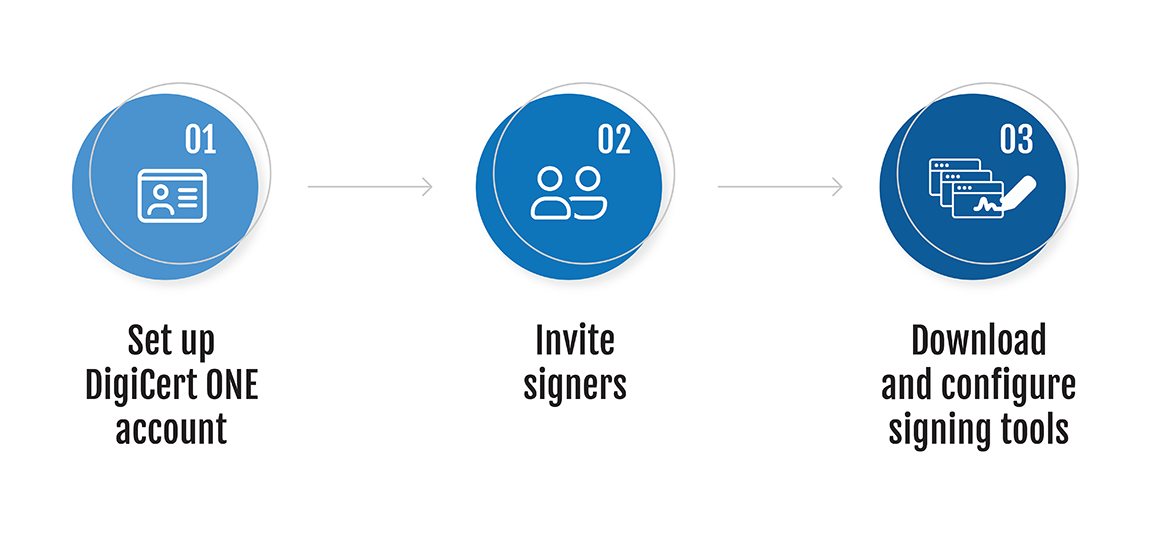
Nadat de validatie van uw organisatie is voltooid, ontvangt u twee e-mails:
Welkom bij DigiCert ONE
Deze e-mail laat u weten dat uw account is aangemaakt.
Uw DigiCert ONE-wachtwoord opnieuw instellen
Deze e-mail bevat uw gebruikersnaam, instructies en een link voor het bijwerken van de aanmeldingsgegevens van uw DigiCert ONE-account. Volg de instructies in de e-mail voor het opnieuw instellen van uwDigiCert ONE wachtwoord om een accountwachtwoord te maken en u aan te melden.
Maak een registratielink om ondertekenaars uit te nodigen zodat ze hun validatieproces kunnen starten. Kopieer de resulterende link en plak deze in uitnodigingsmails naar potentiële ondertekenaars van het document. Alle ondertekenaars moeten hun DigiCert® Document Trust Manager-account instellen. Daarvoor volgen ze de onderstaande stappen:
Identiteitsverificatie op afstand
Identiteitsverificatie op afstand (RIV) via IDnow AutoIdent is vereist voor het instellen van een DigiCert® Document Trust Manager-account.
Tweeledige authenticatie (2FA)
De ondertekenaar ontvangt een e-mail met instructies voor het instellen van 2FA.
Download en configureer ondertekeningstools op de computer van uw ondertekenaar. Daarmee kunnen ondertekenaars documenten ondertekenen met hun inloggegevens voor DigiCert® Document Trust Manager.
Opmerking
U kunt ook met één autorisatie meerdere documenten tegelijk ondertekenen of van een zegel voorzien. Bij accounts die zodanig zijn geconfigureerd dat er meerdere documenten per autorisatie mogelijk zijn, moet wel goed worden gelet op de details van elk document dat u ondertekent.
true-Sign V is een softwareoplossing waarmee u documenten elektronisch kunt ondertekenen met DigiCert® Document Trust Manager. U kunt veilig handtekeningen maken of documenten ondertekenen op uw computer met applicaties zoals Adobe Acrobat Reader.
Met de SealSign 2.0-clientoplossing kunt u meerdere documenten ondertekenen via een "watched folder"-benadering. De documenten in de inputmap worden automatisch ondertekend en na ondertekening in de outputmap geplaatst.